- 公開日:
- 更新日:
エクセルで串刺し計算をする方法
この記事では、エクセルで串刺し計算をする方法についてご説明します。
串刺し計算を覚えると、複数のシートに入力されたデータをまとめて計算することができるようになります。
以下では、串刺し計算をする方法や串刺し計算に使える関数、串刺し計算が出来ない場合の対処法等についてご説明しています。
串刺し計算とは?
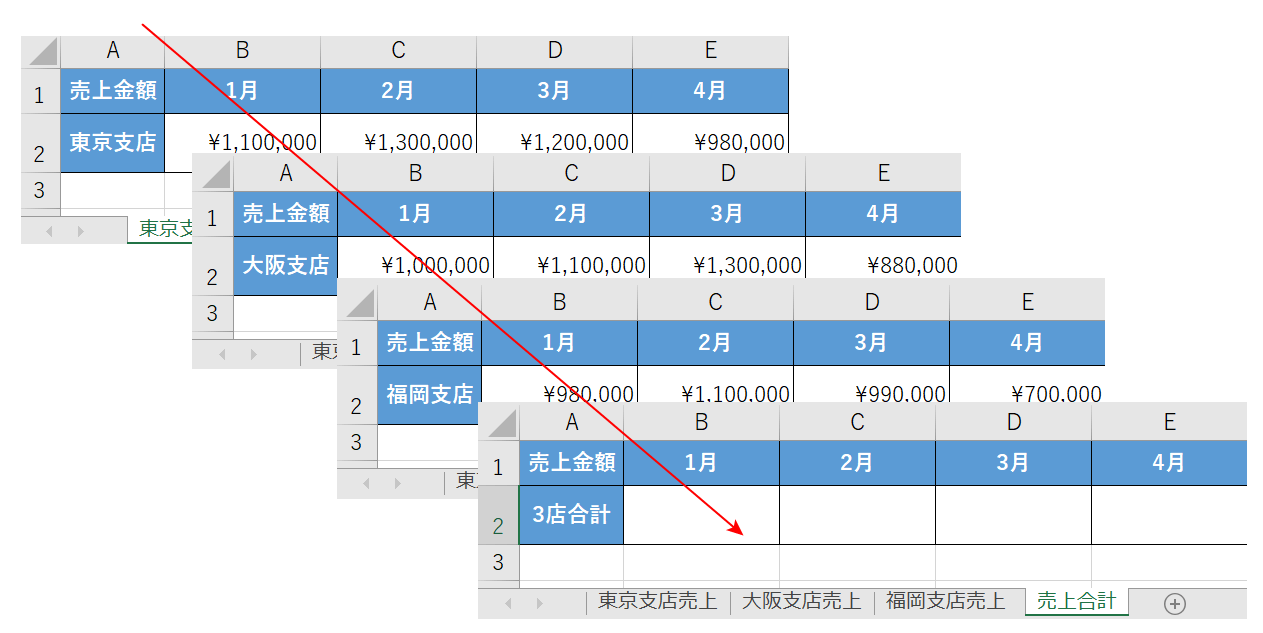
串刺し計算は「3D集計」とも呼ばれ、複数シートの同一セルを「串刺し」するように重ねて集計する機能を指します。
上の画像は串刺し計算のイメージです。
便利な機能ですが、行うには各シートがすべて同じレイアウトである必要があります。
セルの位置や項目名が違うと串刺し計算が出来ないのでご注意ください。
3D集計できる関数
3D集計できる関数は以下の通りです。
下記の関数以外では、3D関数は利用できないので注意しましょう。
エクセルで串刺し計算をする方法
SUM関数を使って串刺し計算をする方法をご説明します。今回は「東京支店」「大阪支店」「福岡支店」それぞれのシートの売上を「売上合計」シートで3D集計する方法をご説明します。
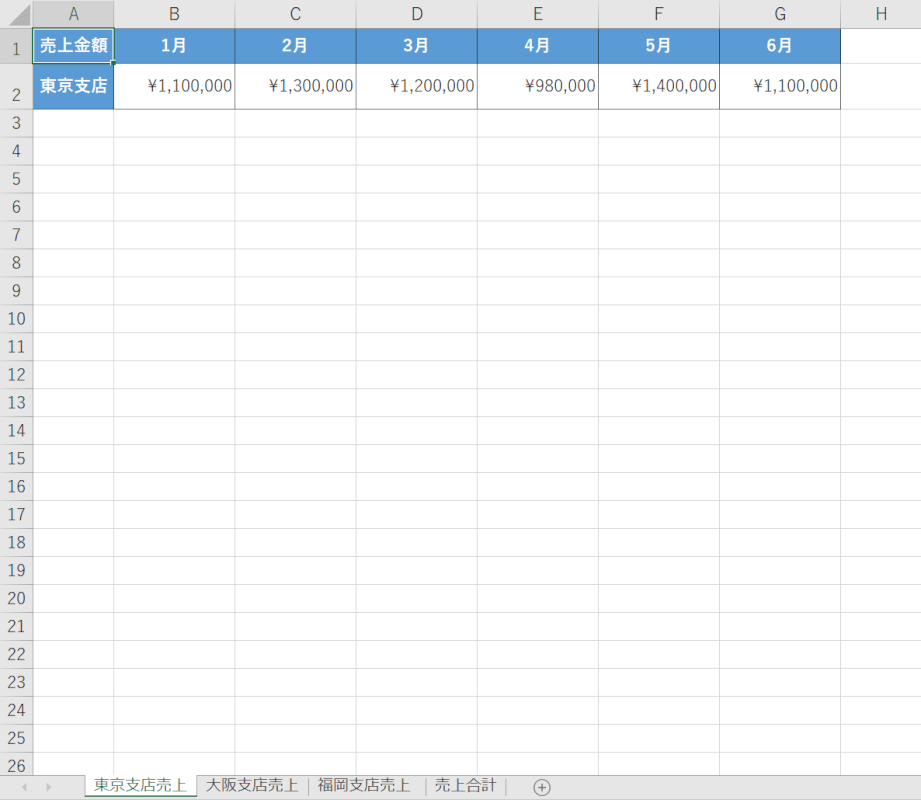
同じレイアウトの表をシート別に準備しましょう。今回は上の画像のような表とシートを使用します。それぞれのシートに支店別の売り上げが入力されています。
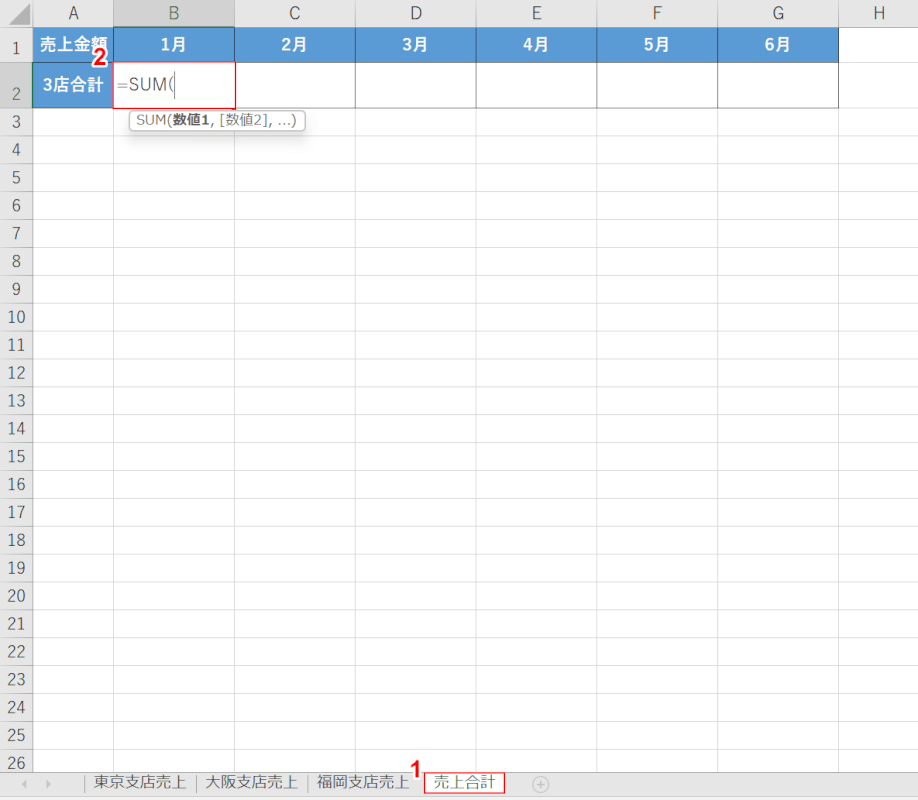
初めにSUM関数を入力します。SUM関数の書式は「=SUM(数値1,[数値2],…)」です。①【合計を表示したいシート(例:売上合計)】を選択します。②【任意のセル(例:B2セル)】を選択し、『=SUM(』と入力します。
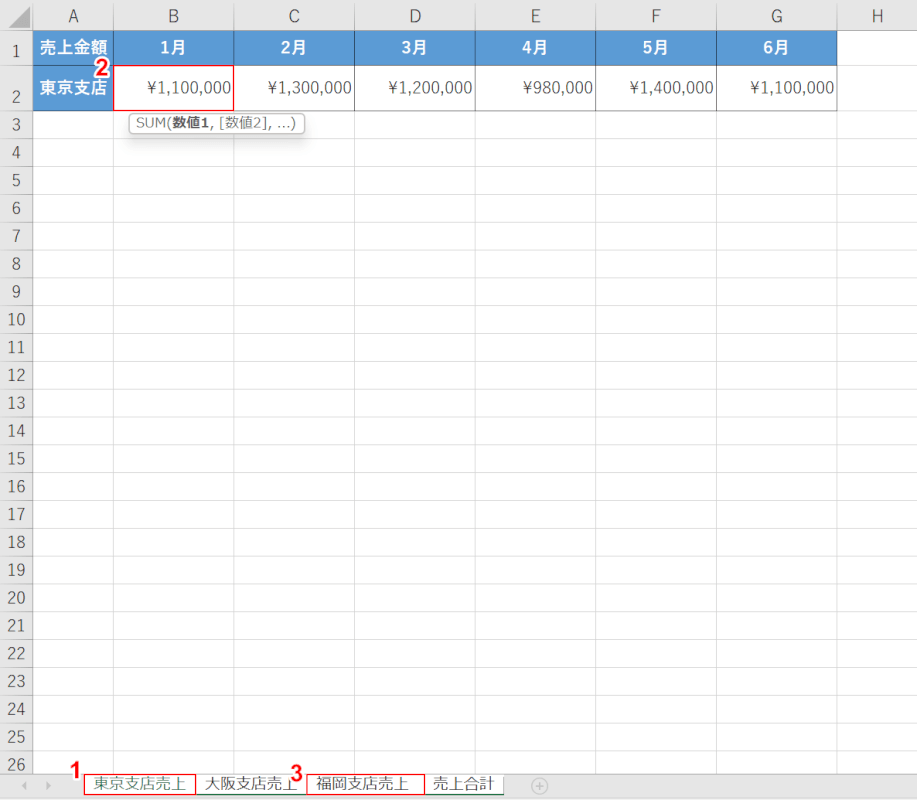
合計したいシートのセルを選択していきます。①【東京支店売上】のシート、②【合計したいセル(例:B2セル)】の順に選択します。③【Shift】キーを押しながら、一番後ろにある【合計したいシート(例:福岡支店売上)】を選択します。
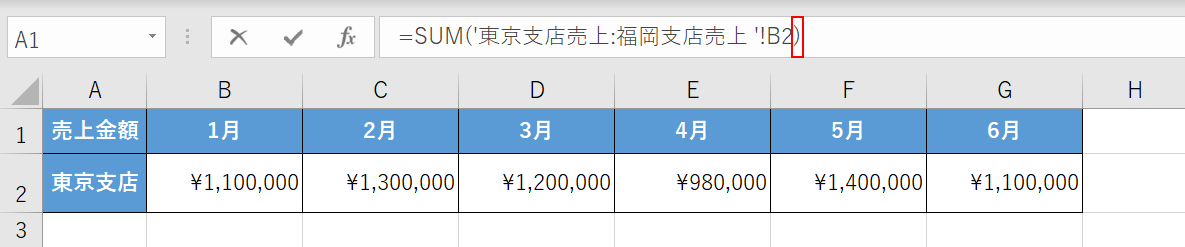
すべてのシートを選択し終わったので、数式を括弧で閉じます。カーソルが数式の最後に自動的に移動するので、『)』と入力し、【Enter】キーを押します。
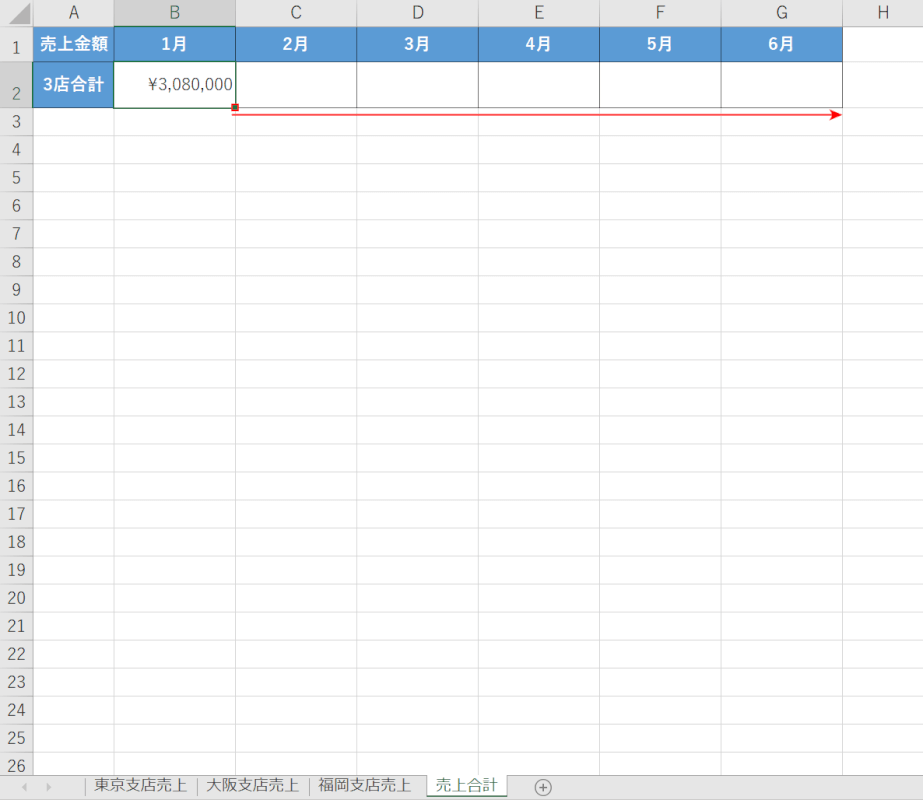
数式が完成しました。オートフィルで他のセルにもコピーします。【関数が入ったセル(例:B2セル)】を選択し、セルの右下にある「■(フィルハンドル)」を右方向へ【ドラッグ】します。

これで、3D集計を使って3つのシートの同一セルを参照し、合計を出すことが出来ました。
複数のファイルで串刺し計算をする
複数のファイルでも、串刺し計算のように同一セルを参照して計算することが出来ます。
方法の詳細は以下の通りです。
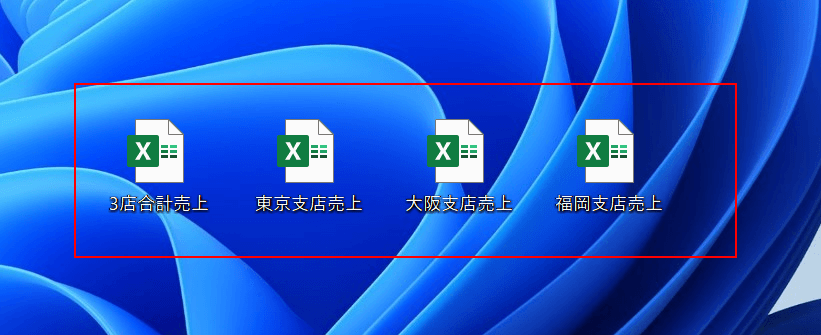
上の画像のように、それぞれファイルを準備しましょう。
今回は、「東京支店売上」「大阪支店売上」「福岡支店売上」ファイルの同一セルを「3店合計売上」ファイルでSUM関数を使って合計します。
【4つのファイル】をそれぞれすべて開いておきましょう。
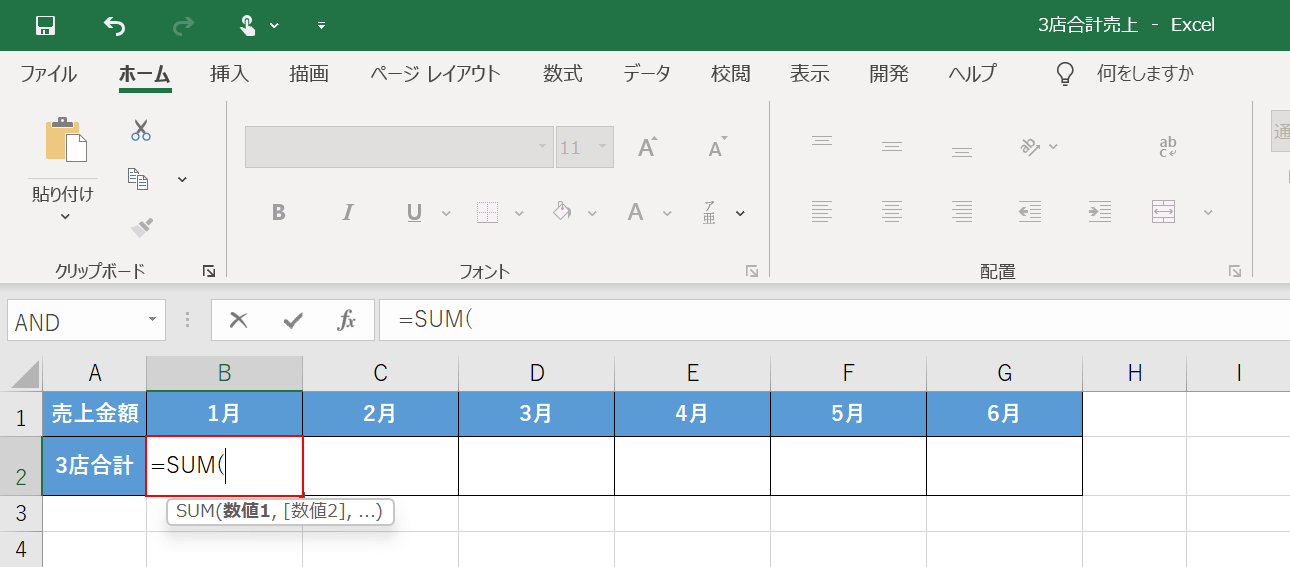
まずは、「3店合計売上」ファイルにSUM関数を入力します。
【任意のセル(例:B2セル)】を選択し、『=SUM(』と入力します。
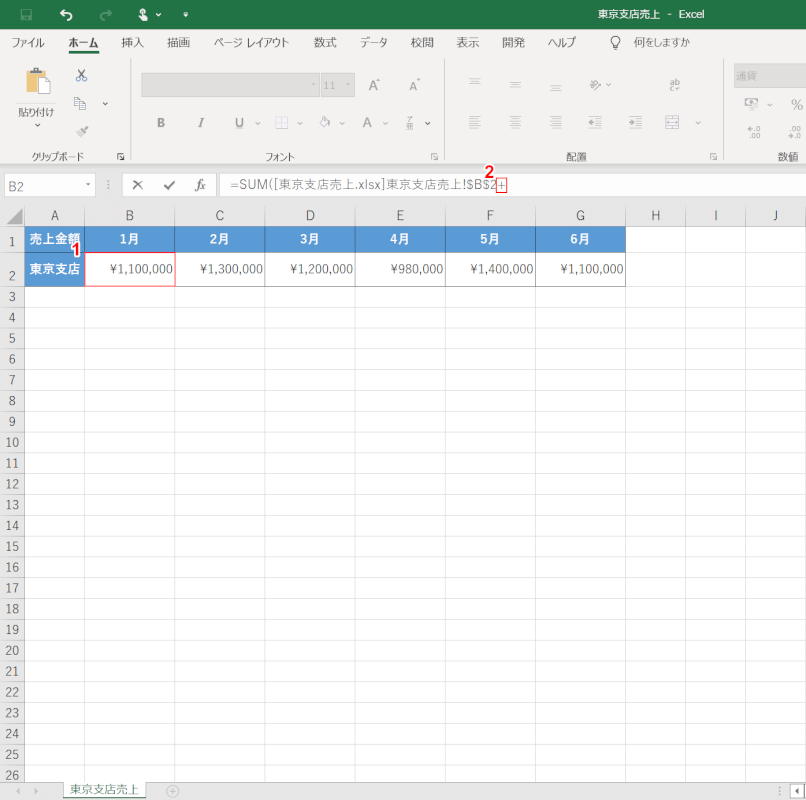
次に、「東京支店売上」ファイルで操作します。
①【合計したいセル(例:B2セル)】を選択し、②数式の最後に『+』を入力します。
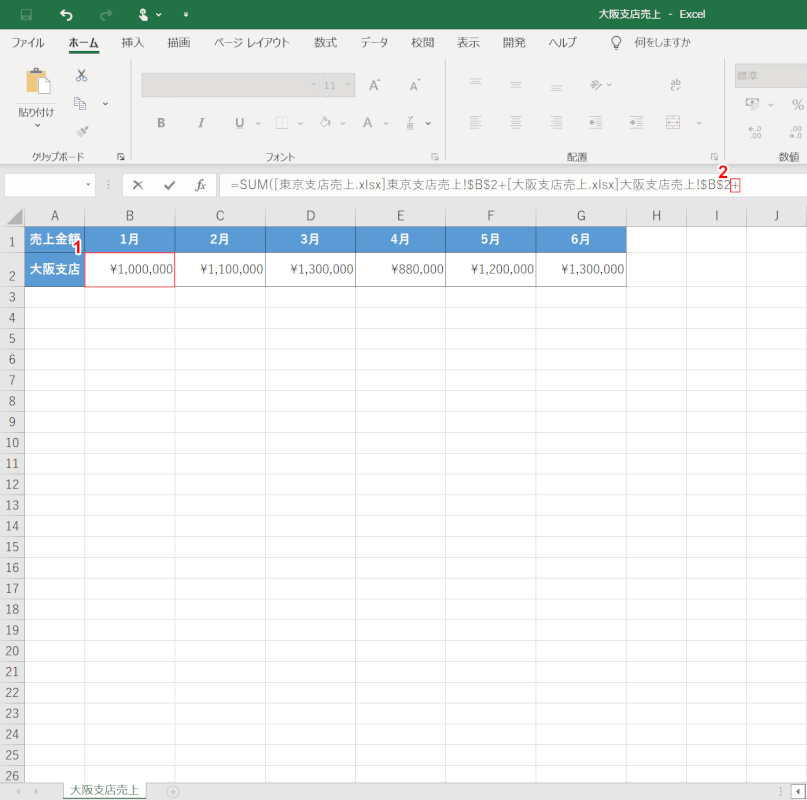
次に、「大阪支店売上」ファイルで操作します。
①【合計したいセル(例:B2セル)】を選択し、②数式の最後に『+』を入力します。
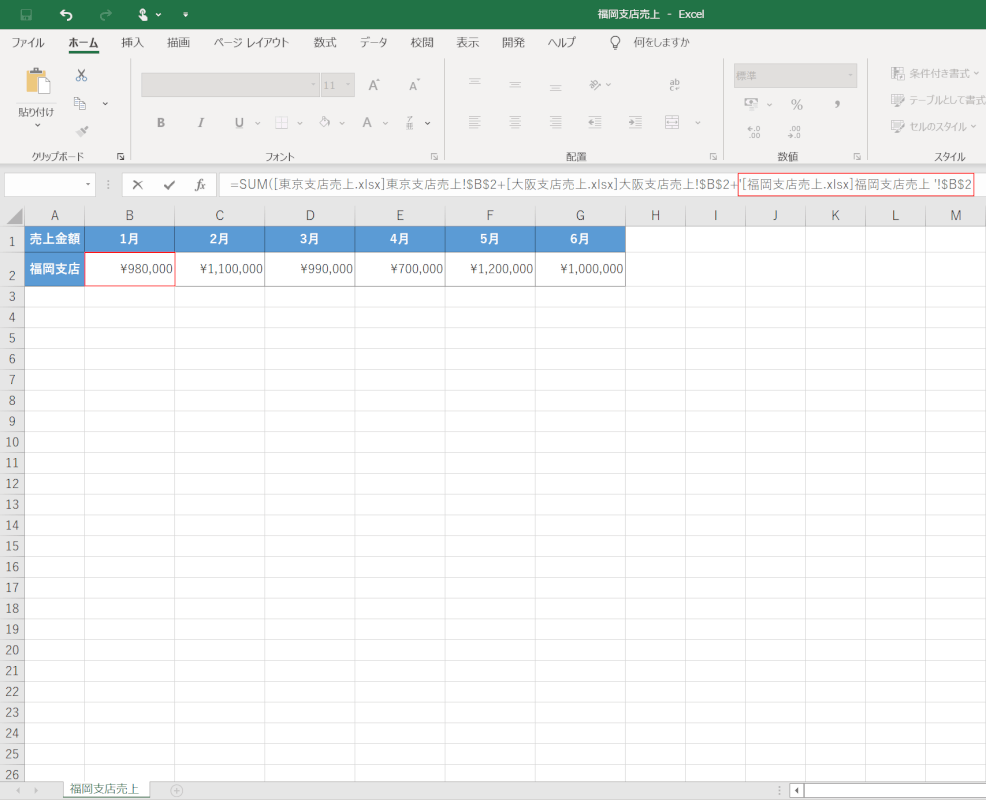
次に、「福岡支店売上」ファイルで操作します。
①【合計したいセル(例:B2セル)】を選択し、②数式の最後に『+』を入力します。

合計したい全てのシートでセルを選択し終わったら、数式を修正します。
セルを選択した際に自動的に追加された「絶対参照」を削除して、代わりにそのままセル番地を入力しましょう。
①「東京支店の売上を参照する数式」、②「大阪支店売上を参照する数式」の「$B$2」を削除して『B2』と入力します。
③「福岡支店の売上を参照する数式」にも『B2)』と入力し、Enterを押します。
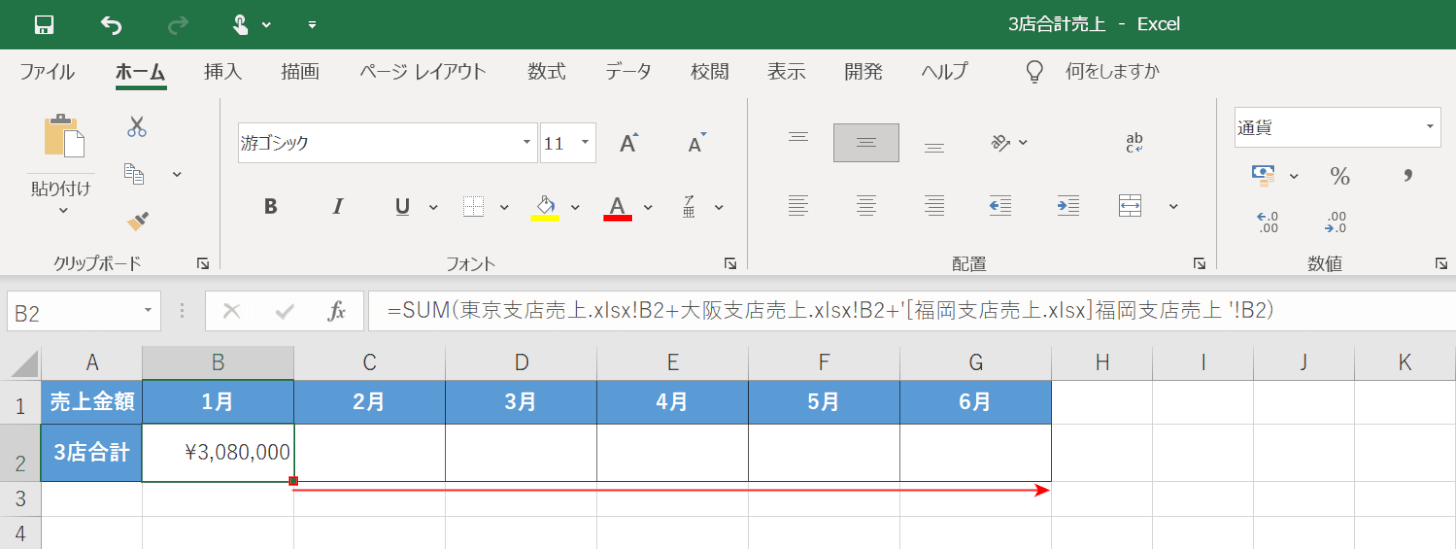
数式が完成しました。
オートフィルで他のセルにもコピーします。
【関数が入ったセル(例:B2セル)】を選択し、セルの右下にある「■(フィルハンドル)」を右方向へ【ドラッグ】します。

これで、複数のファイルで串刺し計算をすることが出来ました。
串刺し計算ができない場合
串刺し計算が出来ない場合は、それぞれのシートのレイアウトが異なっている可能性が考えられます。
串刺し計算は、完全に同じレイアウトの表でしか使うことが出来ません。再度、レイアウトを見直しましょう。
また、串刺し計算で使えない関数を使っている可能性も考えられます。
串刺し計算で使えない関数については、上記「3D集計できる関数」セクションをご参照ください。
